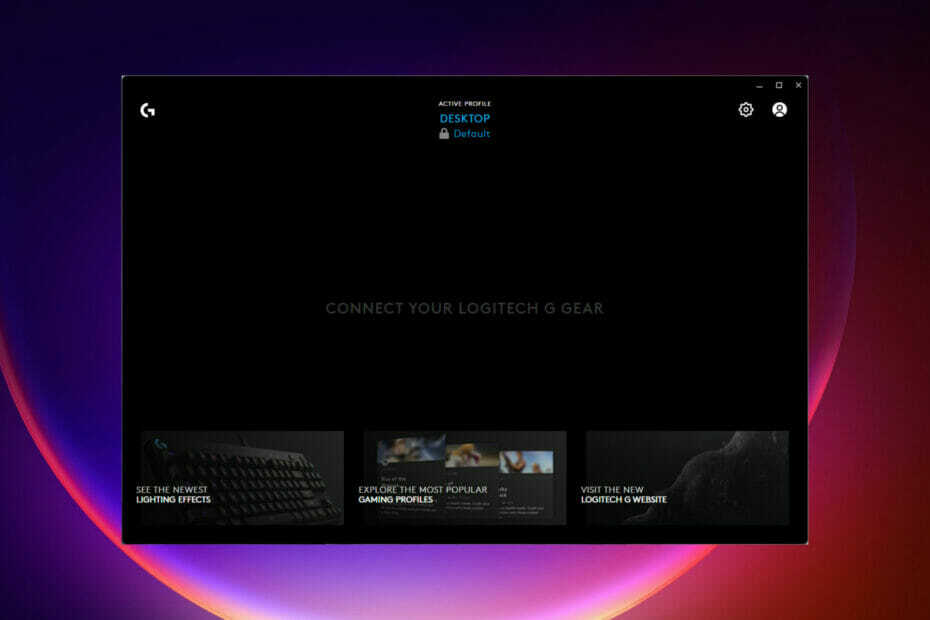
XINSTALLIEREN SIE, INDEM SIE AUF DIE DOWNLOAD-DATEI KLICKEN
Diese Software hält Ihre Treiber am Laufen und schützt Sie so vor häufigen Computerfehlern und Hardwareausfällen. Überprüfen Sie jetzt alle Ihre Treiber in 3 einfachen Schritten:
- Laden Sie DriverFix herunter (verifizierte Download-Datei).
- Klicken Scan starten um alle problematischen Treiber zu finden.
- Klicken Treiber aktualisieren um neue Versionen zu erhalten und Systemstörungen zu vermeiden.
- DriverFix wurde heruntergeladen von 0 Leser in diesem Monat.
Logitech-Kunden können die Mauseinstellungen mit einem von zwei Programmen verwalten: G Hub (Logitech Advanced Gaming Software) oder Logitech Gaming Software.
Um Aktivitäten wie das Personalisieren Ihrer Hotkeys, das Ändern von RGB und das Ändern Ihrer DPI durchzuführen, müssen Sie eines dieser Programme geladen haben. Es wird höchstwahrscheinlich Ihre Maus identifizieren und Ihnen erlauben, darauf zuzugreifen und ihre Einstellungen zu ändern.
Fast alle Logitech-Mäuse, die in den letzten zehn Jahren herausgebracht wurden, sind mit der Logitech Gaming Software kompatibel. Eine Maus erfordert jedoch möglicherweise eine bestimmte Version, um richtig zu funktionieren.
Dieser Artikel zeigt Lösungen zur Behebung von Problemen, die damit zusammenhängen, dass g Pro Wireless in der Logitech Gaming-Software nicht angezeigt wird.
Woher weiß ich, welche Software für meine Maus geeignet ist?
Bitte lesen Sie die mit der Maus gelieferten Anweisungen, um zu überprüfen, welche Software damit kompatibel ist.
Alle neueren Logitech-Mäuse werden von der Logitech Gaming Software nicht unterstützt. Sie sind für die Verwendung mit der Logitech Advanced Gaming Software (G Hub) konzipiert.
Der G Hub hat eine einzigartige Benutzeroberfläche, ist aber der Logitech Gaming Software sehr ähnlich. Beide steuern dieselben Funktionen für verbundene Geräte auf ähnliche Weise.
Der G Hub von Logitech unterstützt die älteren Logitech-Geräte nicht, und dies ist ein Problem, wenn Sie eine ältere Maus haben.
Was sind die besten Fixes für das Logitech g pro wireless, das von meiner Gaming-Software nicht erkannt wird?
1. Starte deinen Computer neu
- Klicken Sie auf das Startsymbol, klicken Sie auf die Eingabe-/Ausgabeschaltfläche und wählen Sie Neustart.

Dieser erste Schritt ist der einfachste. Ein Neustart des Computers gibt RAM frei und eliminiert alle Hintergrund-Apps, die den Logitech G HUB stören.
Es kann dazu beitragen, dass Ihr Computer unter bestimmten Umständen reibungsloser funktioniert, indem es einige Fehler beseitigt. Dies ist eine ausgezeichnete Lösung, die Sie ausprobieren sollten, bevor Sie zu etwas Komplizierterem übergehen.
Wenn Sie mehrmals neu gestartet haben, fahren Sie mit dem nächsten Schritt unten fort.
2. Aktualisieren Sie die Gerätetreiber
- Klick auf das Start Menü, geben Sie Geräte-Manager ein und wählen Sie die Option für die Gerätemanager App.

- Erweitere die Abschnitt Mäuse und andere Zeigegeräte, klicken Sie dann mit der rechten Maustaste und wählen Sie die Option zum Aktualisieren.
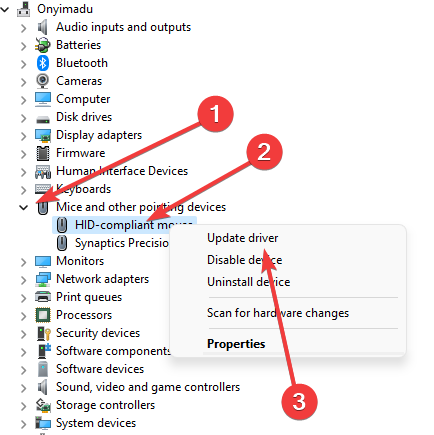
Experten-Tipp: Einige PC-Probleme sind schwer zu lösen, insbesondere wenn es um beschädigte Repositories oder fehlende Windows-Dateien geht. Wenn Sie Probleme haben, einen Fehler zu beheben, ist Ihr System möglicherweise teilweise defekt. Wir empfehlen die Installation von Restoro, einem Tool, das Ihren Computer scannt und den Fehler identifiziert.
Klicke hier herunterzuladen und mit der Reparatur zu beginnen.
Alternativ können Sie Tools von Drittanbietern verwenden, um Gerätetreiber zu aktualisieren. Unsere Empfehlung ist DriverFix, wodurch der Aktualisierungsprozess sicher ist und der PC von falschen Treiberversionen ferngehalten wird.
⇒ Holen Sie sich DriverFix
3. Starten Sie die App mit Administratorrechten
- Klick auf das Start Menü, eingeben Logitech, und wählen Sie die Option zu Als Administrator ausführen.
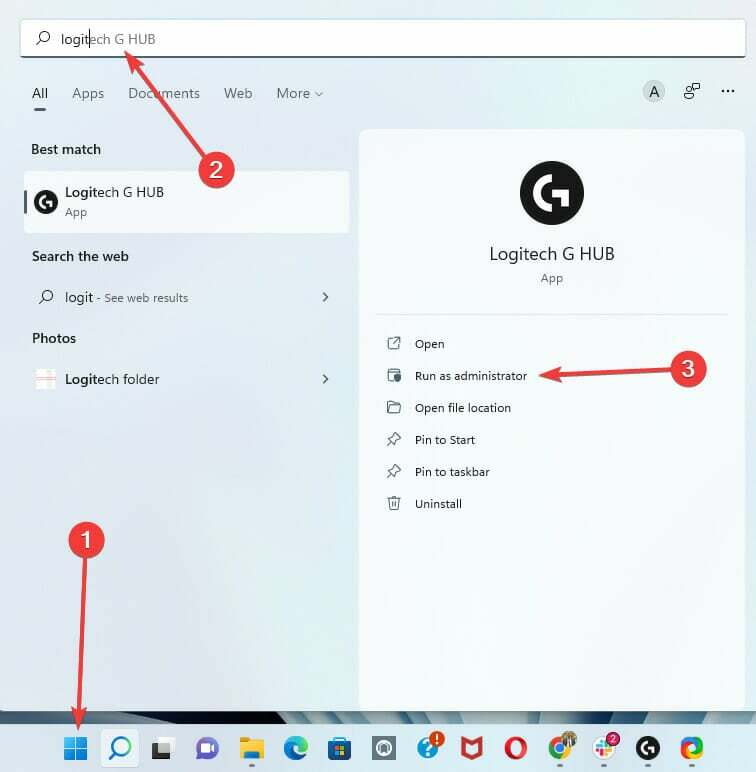
Stellen Sie beim Ändern der Berechtigungen einer Anwendung sicher, dass sie derzeit nicht ausgeführt wird. Sie müssen es neu starten, um die Administratorrechte zu aktivieren, falls dies der Fall ist.
- Vollständiger Fix: Hey Cortana wird in Windows 10/11 nicht erkannt
- Sky Go Konfiguration kann nicht geladen werden? Reparier's jetzt
- Twitch-Fehler 2000: So beheben Sie diesen Netzwerkfehler endgültig
- Fix: Zweiter Monitor unter Windows 10 nicht erkannt [Easy Guide]
- Universeller Wasserzeichen-Deaktivierer für Windows 11-PCs und -Laptops
4. Deinstallieren Sie die Logitech Gaming-Software und installieren Sie sie erneut
4.1 Deinstallation der Software
- Klick auf das Startmenü, geben Sie das Bedienfeld ein und wählen Sie die Option zu Ein Programm deinstallieren.
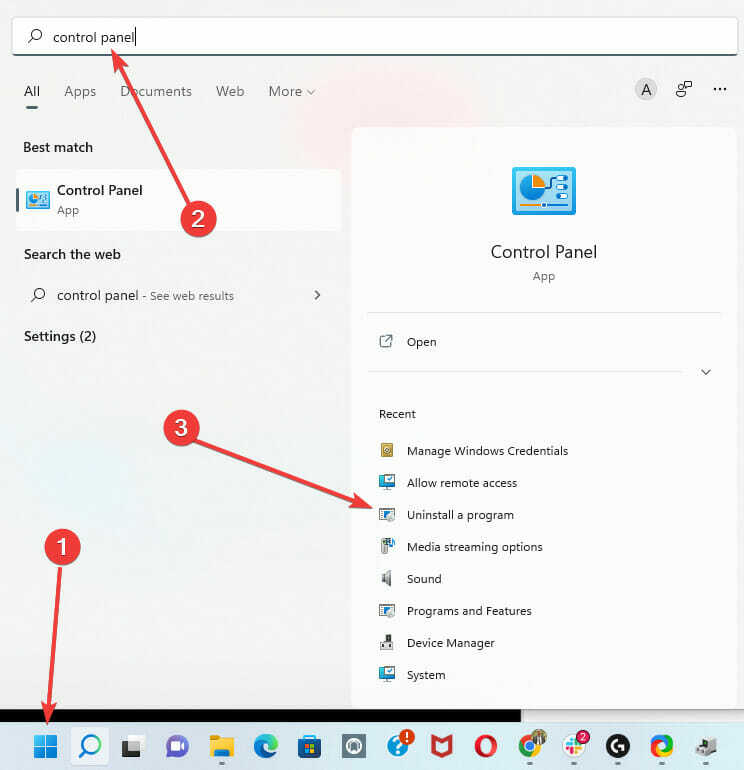
- Wählen Sie in der Liste der Programme die Logitech-Software aus und klicken Sie auf die Registerkarte „Deinstallieren“.
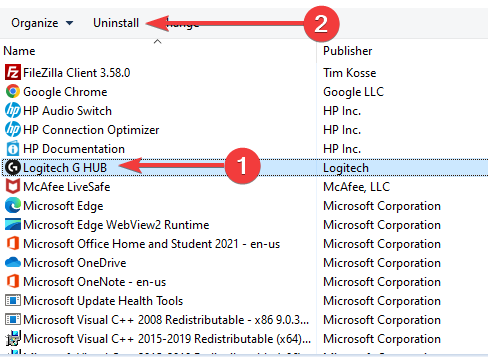
- Öffnen Sie den Ausführen-Dialog mit Windows+R, eintippen %Anwendungsdaten%, und drücke ok.
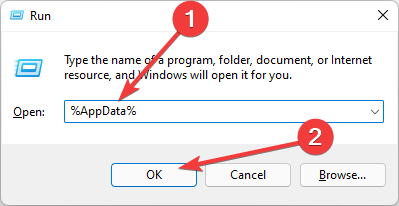
- Löschen Sie alle Ordner, die sich auf die Logitech-App beziehen.
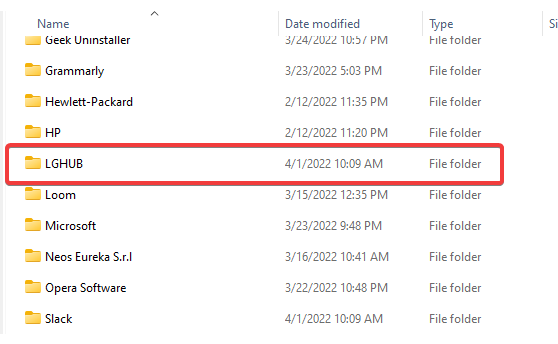
Es ist auch zwingend erforderlich, dass Sie nicht beide Versionen des Programms auf Ihrem PC verwenden. Die Installation beider auf Ihrem Computer kann Probleme mit der Funktionalität Ihrer Maus verursachen.
4.2 Neuinstallation der Software
- Laden Sie die App von der offiziellen Download-Seite herunter.
- Klicken Sie auf die .exe-Datei und folgen Sie dem Installationsvorgang.
Es ist ratsam, eine neue Kopie herunterzuladen, anstatt die alte Kopie neu zu installieren. Es gibt Situationen, in denen die alte Kopie beschädigt wird und einige Funktionsprobleme auftreten.
5. Aktualisieren Sie die Bluetooth-Treiber
- Klicken Sie auf das Startmenü, geben Sie Geräte-Manager ein und wählen Sie die Geräte-Manager-App aus.

- Erweitern Sie die Bluetooth-Option, klicken Sie mit der rechten Maustaste auf Ihr Bluetooth-Gerät und klicken Sie auf die Update-Option.
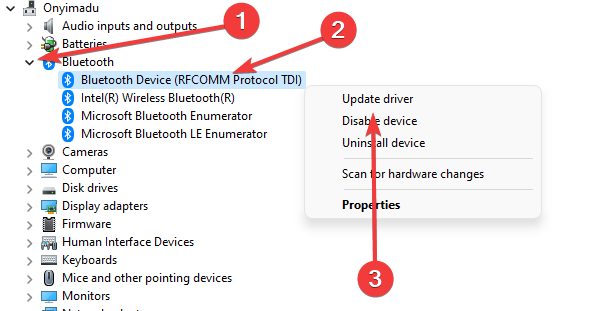
Bei der Verwendung einer drahtlosen Bluetooth-Maus sind verschiedene Dinge zu beachten. Es muss überprüft werden, ob Bluetooth aktualisiert ist. Außerdem muss sich das Gadget in der Nähe des PCs befinden und sollte andere Bluetooth-Geräte in der Nähe nicht stören.
6. Tauschen Sie den G pro-Akku aus
Sie sollten neue Batterien verwenden und überprüfen, ob die drahtlose Verbindung vom Computer erkannt wird. Die Logitech Gaming Software kann Ihre Maus nicht identifizieren, wenn der PC sie überhaupt nicht erkennt.
Beachten Sie, dass die Mausfüße entfernt werden müssen, um die Batterie einer G PRO Wireless-Maus zu wechseln. Wenn Sie die Mausfüße wiederverwenden möchten, wird der Klebstoff durch Hitze geschwächt, sodass Sie sie mit minimalem Biegen entfernen können. Verbogene oder beschädigte Mausfüße müssen möglicherweise ersetzt werden.
- Vollständiger Fix: Hey Cortana wird in Windows 10/11 nicht erkannt
- Sky Go Konfiguration kann nicht geladen werden? Reparier's jetzt
- Twitch-Fehler 2000: So beheben Sie diesen Netzwerkfehler endgültig
7. Installieren Sie ausstehende Windows-Updates
- Klick auf das Startmenü und öffnen Sie die Einstellungen-App.
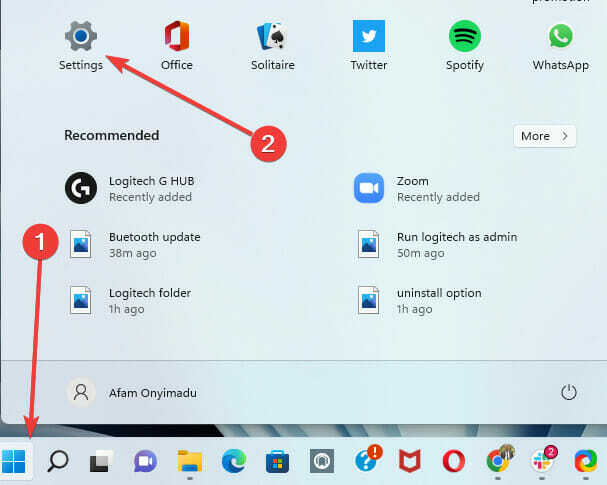
- Scrollen Sie im rechten Bereich nach unten und wählen Sie die aus Windows Update Möglichkeit. Dann sollten Sie im rechten Bereich alle ausstehenden Updates herunterladen und installieren.
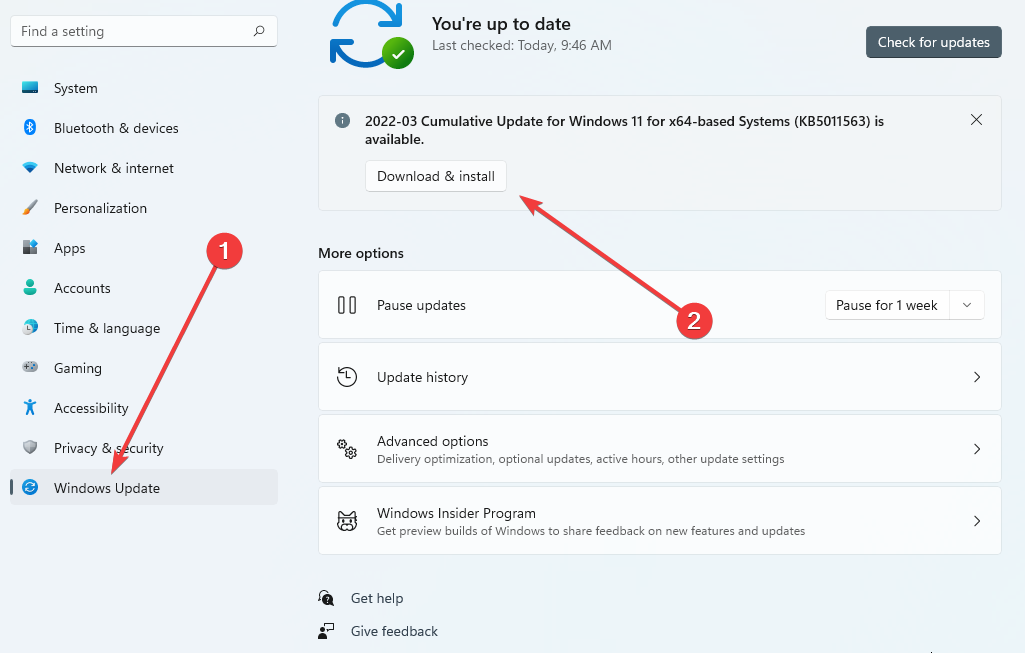
8. Wenden Sie sich an den Logitech-Support
- Besuchen Sie die Support-Website.
- Scrollen Sie zum Ende der Seite und wählen Sie einen beliebigen Support-Typ aus, den Sie bevorzugen. Folgen Sie dann den Schritten, um Ihre Beschwerde einzureichen.
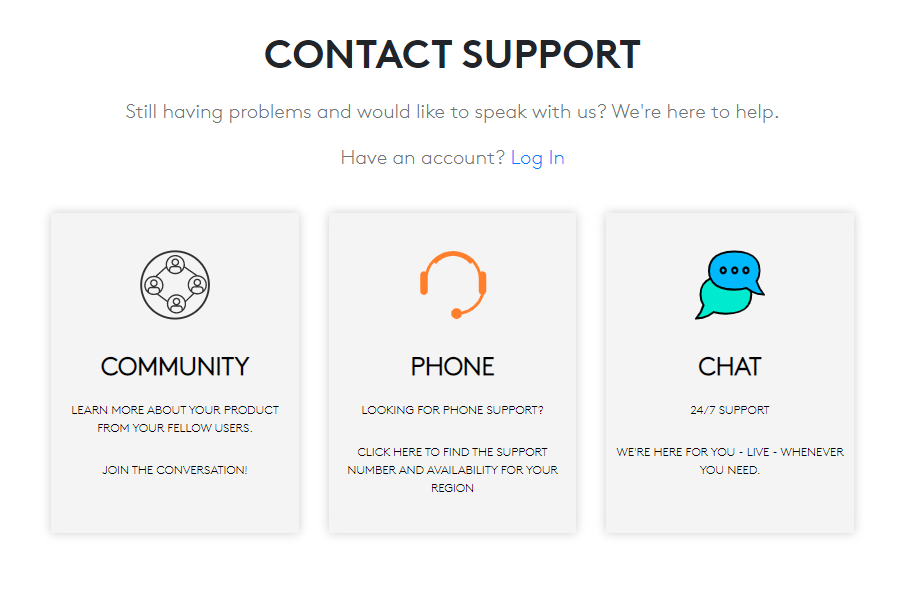
Dies sollte in vielen Fällen der letzte Ausweg sein, um Probleme zu lösen, bei denen Ihr G Pro Wireless nicht in der Logitech-Gaming-Software angezeigt wird.
Weitere Lösungen für Probleme mit drahtlosen Mäusen finden Sie unter Lesen Sie unseren Leitfaden zu drahtlosen Mäusen, die auf dem PC nicht funktionieren [Quick Fix].
Die meisten Lösungen in diesem Artikel sind einfach und mit nur wenigen Mausklicks sollten Sie auf dem richtigen Weg sein. Obwohl diese Lösungen keine bestimmte Reihenfolge haben, empfehlen wir, sich an den Kundendienst zu wenden, nachdem keine andere Lösung funktioniert hat.
Lassen Sie uns in den Kommentaren unten wissen, welche dieser Korrekturen für Sie funktioniert haben.
 Haben Sie immer noch Probleme?Beheben Sie sie mit diesem Tool:
Haben Sie immer noch Probleme?Beheben Sie sie mit diesem Tool:
- Laden Sie dieses PC-Reparatur-Tool herunter auf TrustPilot.com mit „Großartig“ bewertet (Download beginnt auf dieser Seite).
- Klicken Scan starten um Windows-Probleme zu finden, die PC-Probleme verursachen könnten.
- Klicken Alles reparieren um Probleme mit patentierten Technologien zu beheben (Exklusiver Rabatt für unsere Leser).
Restoro wurde heruntergeladen von 0 Leser in diesem Monat.

![Beste Logitech-Maus zum Kauf[2021 Guide]](/f/42d63d4d7e215da1f86f59641d41d26b.png?width=300&height=460)
